一、极路由器设置的方法
极路由器怎么设置上网和大部分的路由器一样它也是有一个WEB设置界面,进入以后看上着面的中文提示设置相关的功能。
下面我为大家介绍一下方法,希望能够对你有所帮助!
在极路由器的默认IP地址为:192.168.199.1,把这个地址输入地址栏处再回车。
初始密码为:空
进入路由器的`设置界面以后点击【外网设置】在这里可以设置路由器的连接外网的方式如:ADSL或是固定IP上网。
看自己的网络环境而决定设置的方法。
点击【无线设置】在这里设置无线路由器的名称和密码。
在极路由设置面下正中间显示出来的在线多少人的提示,点击进入。
在这里可以断开在线的设备,或是是限速或是更改设备在路由器显示的名称。
高级设置下面全部都是一些不常用的选项。
点击进入。
都是中文比较直白的展示。
二、路由器拨号怎么设置
新购买的路由器如何设置,怎么自动拨号呢?接下来我为大家推荐的是路由器拨号怎么设置,欢迎阅读。
第一步:登陆管理界面
上网设置:
打开浏览器,清空地址栏并输入路由器的管理地址tplogin.cn(或192.168.1.1),在弹出的设置管理密码界面中,设置6~15位的.管理密码,点击 确定,登录路由器管理界面。
注意:如果您已经设置管理密码,请直接输入管理密码后进入界面。
第二步:按照设置向导设置:
1、开始设置向导
进入路由器的管理界面后,点击 设置向导,点击 下一步。
2、选择上网方式
上网方式选择 PPPoE(ADSL虚拟拨号) ,点击 下一步。
3、输入上网宽带账号和密码
在对应设置框填入运营商提供的宽带账号和密码,并确定该账号密码输入正确。
注意:76%的用户因为输错宽带账号密码导致无法上网,请仔细检查输入的宽带账号密码是否正确,注意区分中英文输入、字母大小写、后缀是否完整等。
如果不确认,请咨询宽带运营商。
4、设置无线参数
SSID 即无线网络名称(可根据实际需求设置),选中 WPA-PSK/WPA2-PSK 并设置 PSK密码,点击 下一步。
注意:无线密码是用来保证无线网络安全,确保不被别人蹭网。
5、设置完成
点击 重启,设置向导完成。
第三步:尝试上网
重启完成后,进入路由器管理界面,点击 运行状态,查看 WAN口状态,如下图框内IP地址不为0.0.0.0,则表示设置成功。
至此,路由器已经设置完成。
电脑连接路由器后可以直接打开网页上网,不用再使用电脑上的"宽带连接"来进行拨号了。
如果您还有其他电脑需要上网,用网线直接将电脑连接在路由器1234任意一个空闲的LAN口即可上网;如果是笔记本、手机等无线终端,连接上路由器的无线信号即可上网,不需要再配置路由器。
三、使用路由器怎么设置拨号上网
路由器设置自动拨号的方法:
1.路由器连入网络。

将网线接入路由器的WAN口,用网线将电脑与路由器的任意一个Lan口连接。
启动电脑,当Lan口闪烁,即说明电脑与路由器成功建立通讯。
2.系统连接到路由器。
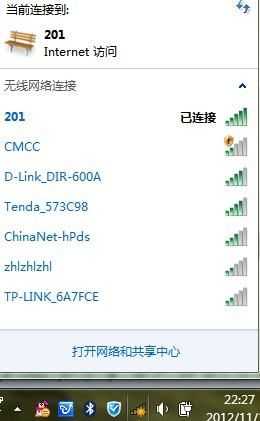
打开电脑的wifi,搜索路由器默认wifi名(路由器背面铭牌有写),连接wifi网络。
第一次使用路由器一般不用输入wifi密码。
3.进入网关界面。
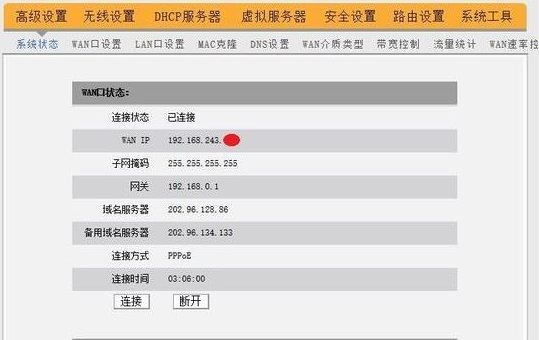
打开电脑浏览器,输入路由器背后铭牌的网关ip地址(一般是192.168.1.1),进入网关配置界面。
(新路由一般会自动弹出此界面)
4.进入高级设置中的WAN口设置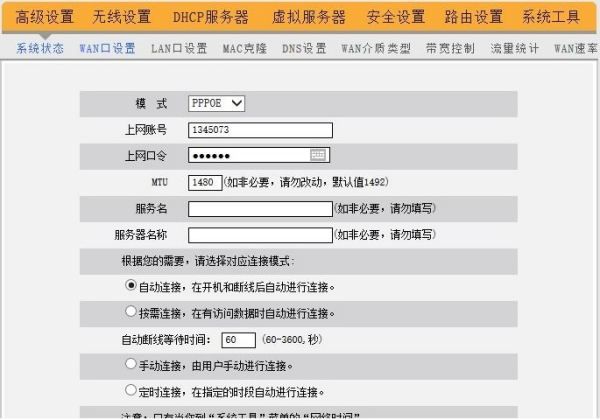
连接方式选择自动连接即可设置自动拨号。